เครื่องมือตรวจสอบความเข้ากันได้ของ Windows 11 นี้แนะนำการแก้ไขด้วย!
นับตั้งแต่ ที่ Microsoftประกาศเปิดตัว Windows 11(Windows 11)ความเข้ากันได้และความพร้อมของพีซีในการอัพเกรดเป็นWindows 11อยู่ในระหว่างหารือ Windows 11ต้องการข้อกำหนดบางประการที่จะต้องปฏิบัติตามเพื่อติดตั้งบนพีซีของเรา
Microsoft ได้เปิดตัวเครื่องมือPC Health Check(PC Health Check tool)ก่อนหน้านี้ เพื่อดูว่าพีซีของเราเข้ากันได้กับWindows 11หรือไม่ ต้องถอนออกหลังจากที่ไม่สามารถให้เหตุผลที่เหมาะสมว่าเหตุใดพีซีบางเครื่องจึงไม่เข้ากัน ต่อมาก็มี เครื่องมือ WhyNotWin11และCheckit ของบริษัทอื่น ที่พยายามบอกผู้ใช้พีซีว่าฮาร์ดแวร์ของพวกเขาจะเข้ากันได้กับWindows 11หรือไม่
ด้วย Ashampoo Windows 11 Compatibility Check(Ashampoo Windows 11 Compatibility Check)ที่เพิ่งเปิดตัวเราสามารถทราบได้ว่าพีซีของเราสามารถใช้งานร่วมกับWindows 11ได้หรือไม่ ไม่เพียงแต่จะให้ผลลัพธ์ความเข้ากันได้แก่เราเท่านั้น แต่ยังรวมถึงเหตุผลที่เหมาะสมและวิธีแก้ปัญหาที่เป็นไปได้เพื่อทำให้พีซีของเราเข้ากันได้ พูดง่ายๆ ก็คือ การตรวจสอบความเข้ากันได้ของWindows (Compatibility Check)11(Windows 11) คือเพื่อนที่ตรวจสอบว่าพีซีของเราสามารถจัดการกับข้อกำหนดของWindows 11ได้หรือไม่ และหากไม่สามารถจัดการได้ ก็จะแนะนำให้เราทำการเปลี่ยนแปลงพีซีของเราด้วย
คอมพิวเตอร์ของฉันเข้ากันได้กับWindows 11หรือไม่
คุณสามารถตรวจสอบความเข้ากันได้ของคอมพิวเตอร์กับWindows 11 ได้ โดยใช้Windows 11 Compatibility Check , PC Health Check , WhyNotWin11และCheckit tools ด้วยเครื่องมือเหล่านี้ คุณจะทราบสาเหตุที่คอมพิวเตอร์ของคุณไม่รองรับWindows 11ในกรณีที่เข้ากันไม่ได้
วิธีใช้เครื่องมือตรวจสอบความเข้ากันได้ ของ (Compatibility Check Tool)Windows 11
ดาวน์โหลด โปรแกรม (Download)ตรวจสอบความเข้ากันได้(Compatibility Check)ของWindows 11 และติดตั้งบนพีซีของคุณเหมือนกับโปรแกรมอื่นๆ ที่คุณติดตั้ง ได้ทำอย่างนั้น:
- เปิดเครื่องมือตรวจสอบความเข้ากันได้ ของ (Compatibility Check Tool)Windows 11
- คลิกที่ปุ่มตรวจสอบเลย
- คุณจะเห็นผลลัพธ์
- ขอแนะนำให้แก้ไขปัญหาที่ทำให้ปัญหาพีซีของคุณเข้ากันไม่ได้
มาดูรายละเอียดกระบวนการกัน
หลังจากติดตั้งWindows 11 Compatibility Checkแล้ว ให้เปิดขึ้นมา ในหน้าต่างของโปรแกรม ให้คลิกที่ ปุ่ม Check Nowเพื่อเริ่มตรวจสอบพีซีของคุณ
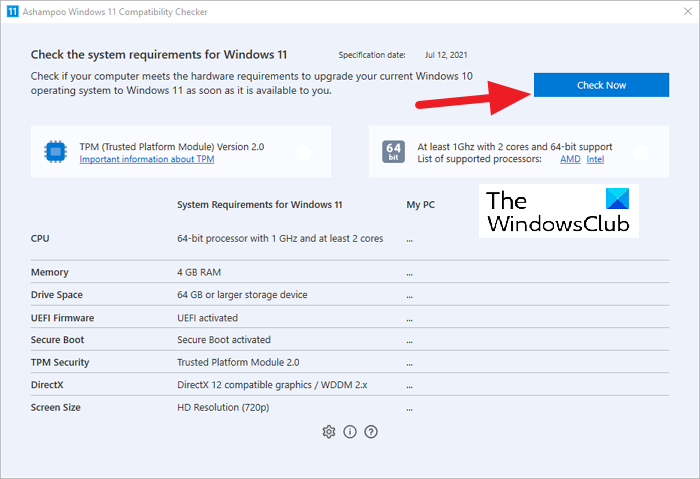
กระบวนการนี้จะใช้เวลาสองสามวินาที และคุณจะเห็นเครื่องหมายถูก (✔️) ตรงข้ามกับส่วนประกอบของพีซีของคุณ
หากส่วนประกอบทั้งหมดถูกทำเครื่องหมายด้วยเครื่องหมายสีเขียว แสดงว่าพีซีของคุณสามารถอัพเกรดเป็นWindows 11ได้
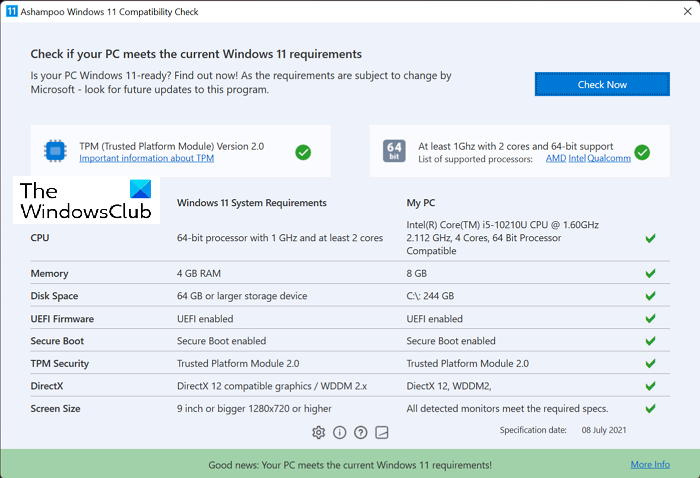
หากส่วนประกอบใดๆ ของพีซีของคุณไม่ตรงตามเกณฑ์ที่จำเป็นสำหรับการติดตั้งWindows 11คุณจะเห็นเครื่องหมายกากบาท (❌) อยู่ตรงข้าม
แม้แต่เครื่องหมายกากบาทเดียวก็ทำให้พีซีของคุณไม่รองรับการติดตั้งWindows(Windows 11) 11

คุณต้องทำการเปลี่ยนแปลงที่จำเป็นซึ่งถูกข้ามโดยการตรวจสอบความเข้ากันได้ ของ (Compatibility Check)Windows 11 เพื่อให้พีซีของคุณเข้ากันได้กับWindows 11(Windows 11)
คุณสามารถดาวน์โหลดโปรแกรมจากAshampoo.comและติดตั้งบนพีซีของคุณ
นี่คือวิธีตรวจสอบว่าพีซีของคุณเข้ากันได้กับWindows 11หรือไม่ และแก้ไขข้อบกพร่องโดยใช้Ashampoo® Windows 11 Compatibility Check(Compatibility Check)
จะมีการอัพเกรดเป็น Windows 11 ฟรีหรือไม่?
ใช่ มีการอัปเกรดฟรีเป็น Windows 11สำหรับพีซีทุกเครื่องที่ทำงานบนWindows 10อยู่ Microsoftไม่คิดเงินเพื่ออัพเกรดพีซีของคุณเป็นWindows(Windows 10) 10 พีซีของคุณต้องมี Windows 10(Windows 10)ที่ถูกต้องและถูกกฎหมายและควรเป็นไปตามข้อกำหนดฮาร์ดแวร์ทั้งหมดเพื่อติดตั้งWindows(Windows 11) 11
เคล็ดลับ(TIP) : มีเครื่องมือที่คล้ายกันที่เรียกว่าเครื่องมือตรวจสอบข้อกำหนดของ Windows 11(Windows 11 Requirements Check Tool)ซึ่งจะตรวจสอบว่าพีซีของคุณเข้ากันได้หรือไม่
Related posts
ข้อกำหนดของ Windows 11 Check Tool ตรวจสอบว่าพีซีของคุณเข้ากันได้หรือไม่
Checkit Tool จะบอกคุณว่าทำไมพีซีของคุณไม่รองรับ Windows 11
วิธีการเปิดใช้งานและใช้ TPM Diagnostics Tool ใน Windows 11
วิธีตรวจสอบว่าพีซีของคุณสามารถทำงาน Windows 11 PC Health Check tool
วิธีใช้ Snipping Tool ใน Windows 11
วิธีการแสดงบน Pen Menu Taskbar Icon Windows 11
Fix Ca ไม่ถึง VPN Server error บน PIA บน Windows 11
เปิดใช้งานหรือปิดใช้งาน Wi-Fi และ Ethernet adapter บน Windows 11
Windows 11 สำหรับ Business and Enterprise - New คุณสมบัติ
วิธีการปรับลดรุ่นจาก Windows 11 ถึง Windows 10
วิธีดาวน์โหลด Windows 11 โดยใช้ Media Creation Tool
วิธีการตั้งวอลล์เปเปอร์ที่แตกต่างกันบนเดสก์ท็อปที่แตกต่างกันบน Windows 11
Dynamic Refresh Rate feature ทำงานอย่างไรใน Windows 11
วิธีเปลี่ยน Insider Channel บน Windows 11
วิธีการบล็อก Windows 11 จากการติดตั้งบนคอมพิวเตอร์ของคุณ
วิธีการย้าย Taskbar ไปยัง Top บน Windows 11 โดยใช้ Reigstry Editor
วิธีการติดตั้งเครื่องมือกราฟิกใน Windows 11
Stop minimizing Windows เมื่อเชื่อมต่อจอภาพบน Windows 11
วิธีเปิดใช้งานหรือปิดใช้งาน Dynamic Refresh Rate (DRR) ใน Windows 11
Edition ของ Windows 11 ใดที่คุณจะได้รับการอัพเกรด
